git bash 下操作文件及文件夹命令
1, cd : change directory(改变目录),就是进入到哪个目录下, 如 cd e:\fff 进入 E 盘下面的fff 目录。cd 进入文件夹, 还可以使用通配符*, cd f*, 如果E盘下只有一个f开头的文件夹,就会进入到这个文件夹.
2, cd .. 回退到上一个目录。我们在写js,引入文件时,.. 表示的就是上一个目录, 所以 cd .. 回退到上一个目录就很好理解了。注意,cd 和两个点点..之间有一个空格。
3, pwd : print working directory, 打印工作目录,它会显示我们当前所在的目录路径。
4, ls: list, 列出当前目录中的所有文件;还有ll(两个ll),列出的内容更为详细。
5, touch : 新建一个文件, 如 touch index.js 就会在当前目录下新建一个index.js文件。
6,rm: remove,删除一个文件, rm index.js 就会把index.js文件删除.
7, mkdir: make directory ,新建一个目录(文件夹)。 如mkdir src 新建src 文件夹.
8, rm -r : 删除一个文件夹, r (recusive 是递归的意思), 删除用的就是递归,先删除文件夹里面的内容,再删除文件夹。 rm -r src 删除src目录。
9, mv 移动文件, mv index.html src index.html 是我们要移动的文件, src 是目标文件夹,当然, 这样写,必须保证文件和目标文件夹在同一目录下.
10, reset 清屏,把git bash命令窗口中的所有内容清空。
11:exit 可以直接退出窗口,就不会再鼠标按窗口上的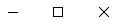 来关闭窗口了。
来关闭窗口了。
命令行的快捷操作:
1, 使用上下箭头来查找最近几次输入的命令。假设输入npm run dev开启开发模式。但在开发过程中要安装一个组件,如axios, 这时就要按ctrl+ c 停止服务器。npm install axios --save.安装完成后,要重新启动dev 服务器进行开发,再输入npm run dev. 其实这时候,可以不用输入命令,直接按两次向上箭头,命令行中就会出现npm run dev。
2,搜索命令历史记录。git bash会记录下我们输入过的命令,在窗口中输入history,就可以看到。使用ctrl + p 和ctrl + n 可以翻看历史中的记录。如果想执行哪条命令,可以ctrl + shift + c 进行复制,ctrl + shift +v 进行粘贴,执行。如果是你每天都要输入时,那就不用这么麻烦,因为你肯定会记住前几个单词。在窗口处于active 状态时,按ctrl + r, 进入搜索命令状态,输入字母,git就会搜索历史,显示出匹配的命令,输入的字母越多,匹配的越精确,匹配正确后,按enter 就会执行命令。
3,左右箭头移动光标修改命令。执行命令时,发现某个单词拼错了,最简单的办法,就是按左右箭头来移动光标到拼错的单词或字母上,再Delete或Backspace 来删除该字母。其实这里有好多的快捷键来快速修改命令。
移动光标: Alt + B和 Alt + F 一个单词一个单词进行移动, 一个是向左,一个是向右。Ctrl + A 则是移动光标到整条命令的起始位置。Ctrl + E 则是移动光标到整条命令的结束位置。
对于编辑或删除来说,有几个快捷键也可以同样完成任务。 Ctr+D, 相当于Delete, Ctrl + H 相当于Backspace。 Ctrl + U 删除光标左侧的所有内容, Ctrl + K删除光标右侧的所有内容。Ctrl + W 删除光标左侧的单词, Alt + D 删除光标右侧的单词。
4,Tab 键的使用。 当我们想进入到一个目录或文件夹时,如果文件名很长,要一个一个输入,那是一件很麻烦的事情。这时tab 的作用就来了,当我们输入文件名的前几个字母时,按tab, 如果有文件名可以匹配,它就会显示出完整的文件名,如果有多个文件名匹配到,它会显示最先找到的一个。再按一次tab,它就会匹配的下一个,我们可以不停地按 tab键在匹配的文件名中来回切换,直到找到我们文件名为止。



